华为手机闹铃怎么设置歌曲铃声 华为手机如何将存储的音乐设为闹钟提醒
在日常生活中,闹铃是我们每天都会用到的功能之一,而对于华为手机用户来说,如何设置自己喜爱的歌曲作为闹铃铃声成为了一个常见的问题。华为手机提供了简单易用的设置方式,让用户可以轻松将存储在手机中的音乐设定为闹钟提醒。通过这样的功能,不仅可以让闹铃更加个性化,还可以让每天的起床变得更加愉快。下面我们就来看看具体的设置方法吧!
华为手机如何将存储的音乐设为闹钟提醒
方法如下:
1.首先需要把音乐下载到华为手机上,然后打开华为手机的时钟图标;

2.进入闹钟主界面,点击页面中间的+号图标;
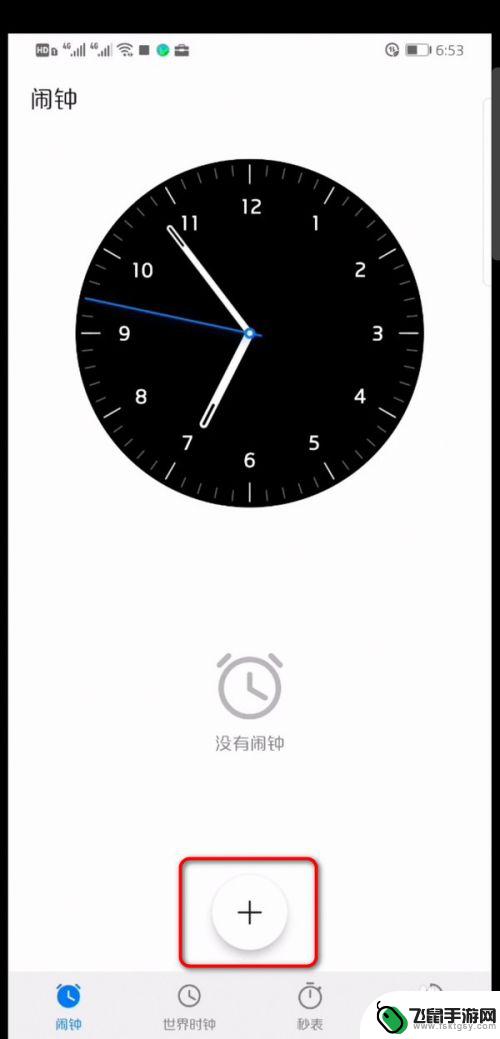
3.进入新建闹钟界面,选择好闹钟时间,再点击重复,选择闹钟次数;
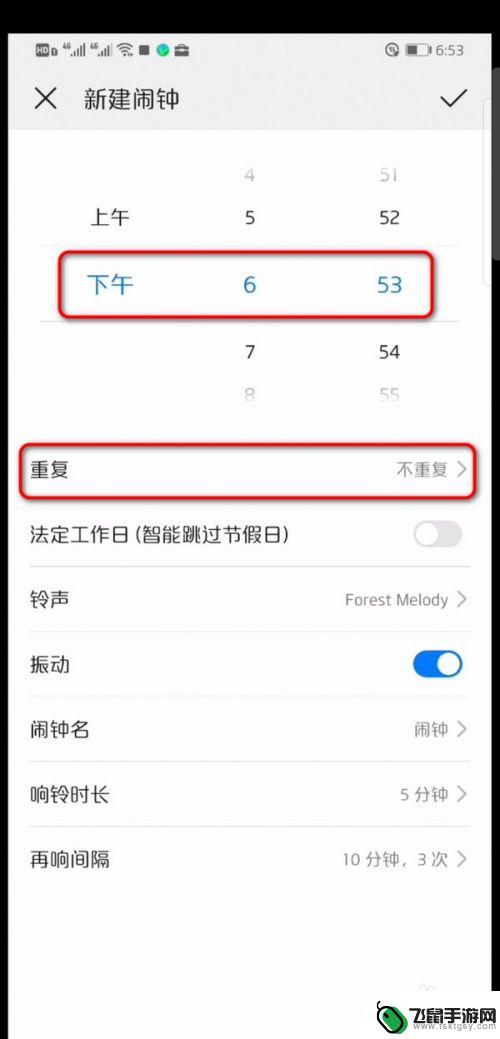
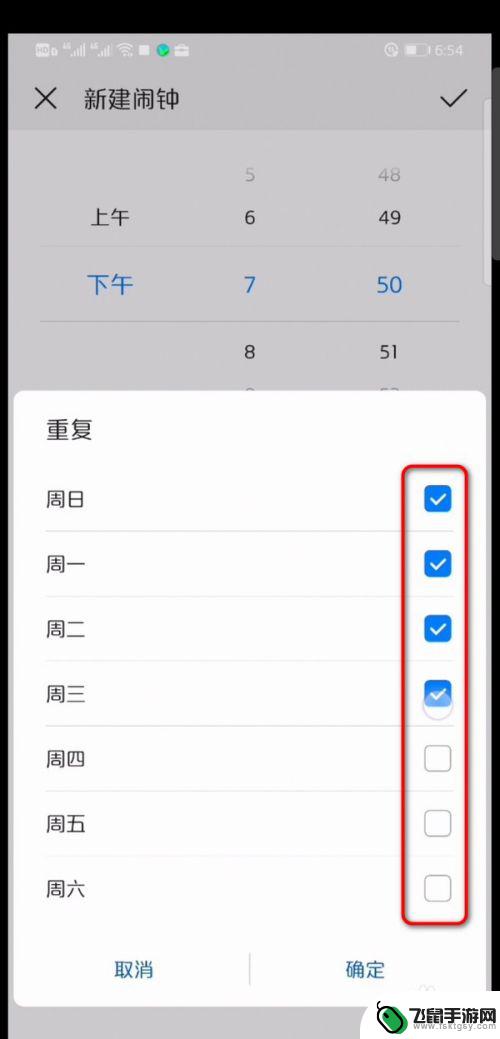
4.闹钟设置好后,点击铃声;
铃声如果不另外设置,一般是系统默认的纯音乐;
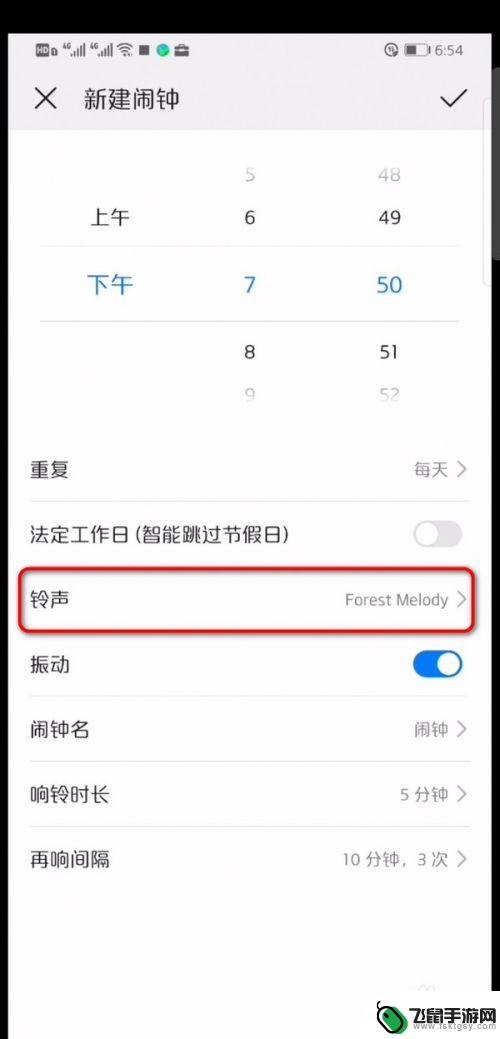
5.进入选择铃声界面,点击本地音乐;
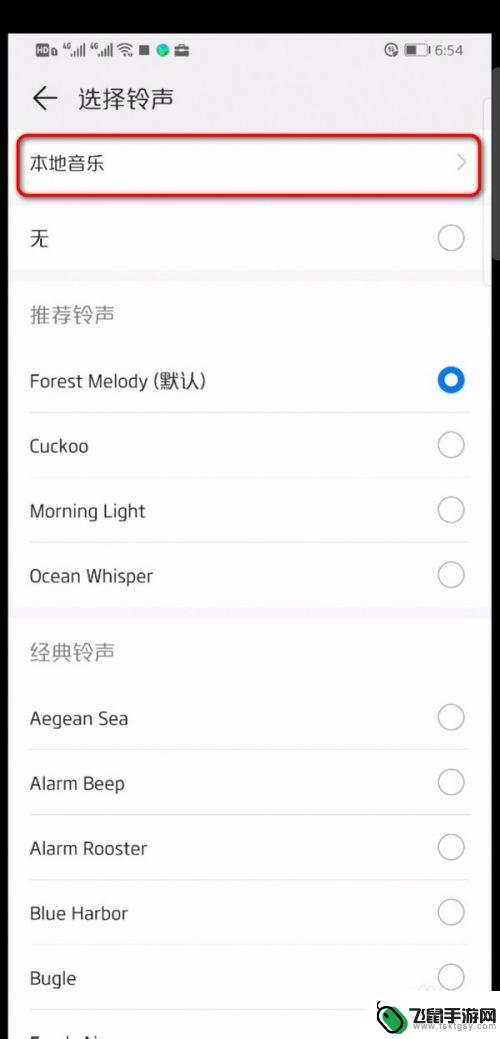
6.页面弹出存储在华为手机上的音乐,勾选需要设为闹钟的音乐;
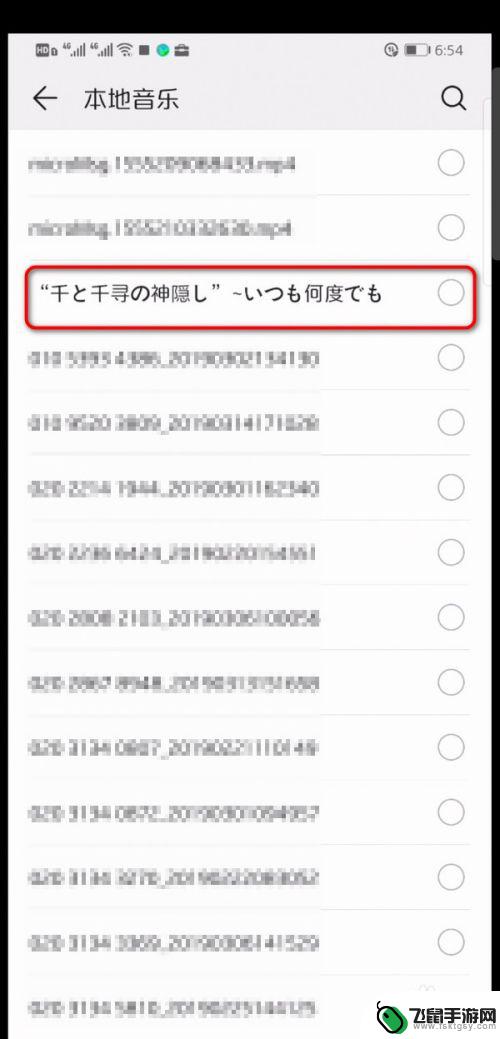
7.勾选闹钟音乐后,系统就自动播放此音乐,点击返回键;
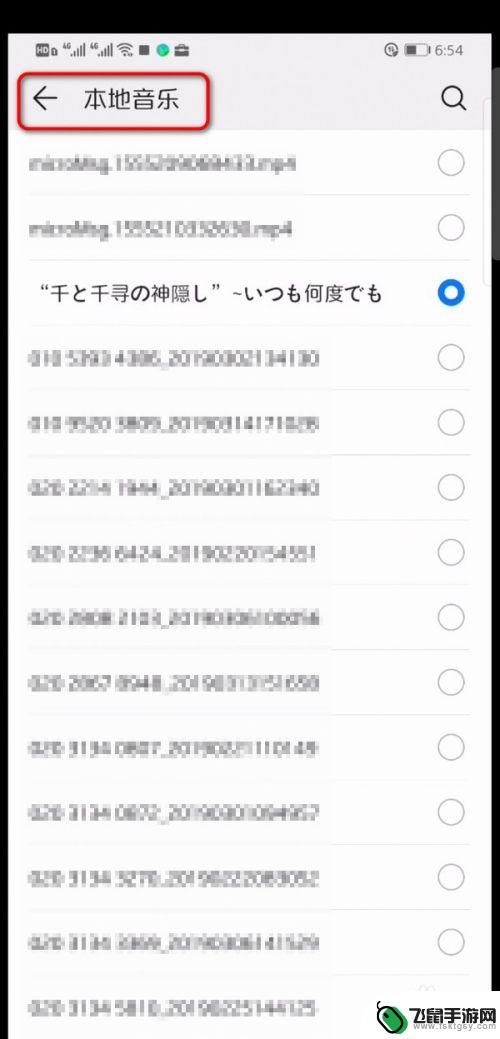
8.返回到新建闹钟界面,点击页面右上角的勾。将存储的音乐设置为闹钟铃声就设置好了。
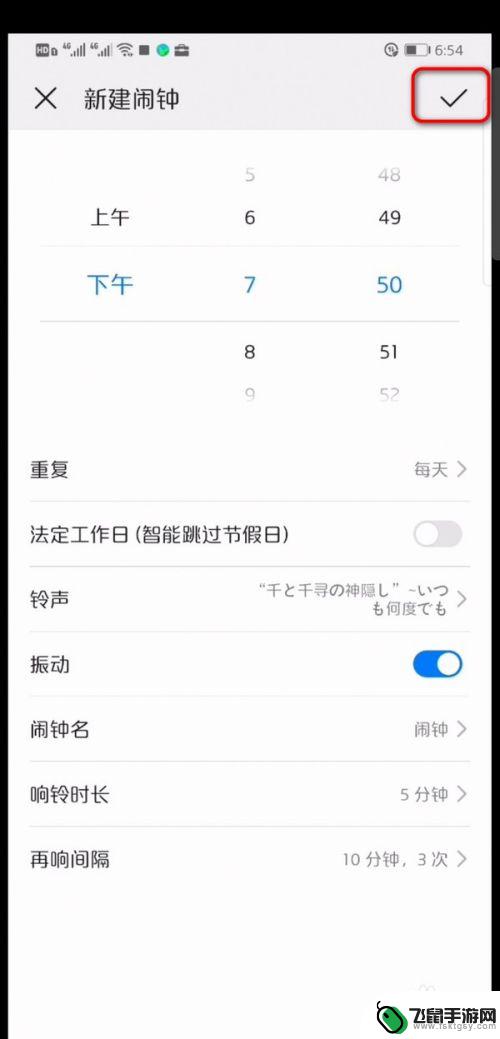
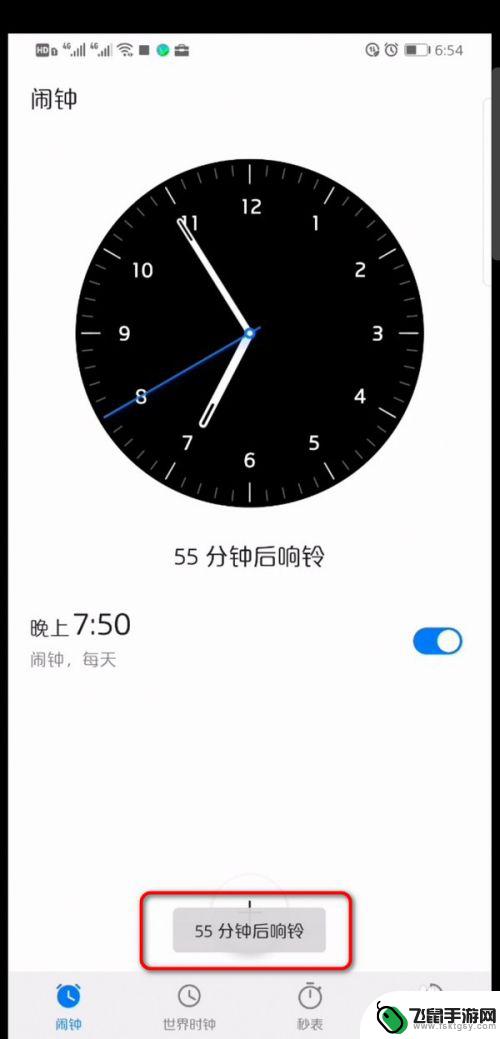
以上就是华为手机闹铃怎么设置歌曲铃声的全部内容,如果您遇到这种情况,可以按照以上方法解决,希望对您有所帮助。
相关教程
-
 手机上如何设置歌曲为铃声 华为手机怎么将本地音乐设为闹铃铃声
手机上如何设置歌曲为铃声 华为手机怎么将本地音乐设为闹铃铃声在日常生活中,手机已经成为我们不可或缺的生活伴侣,而手机铃声的选择也成为了一项个性化的体现。对于华为手机用户来说,如何将本地音乐设为闹铃铃声是一个常见的需求。在这里我们将介绍如...
2024-05-01 10:17
-
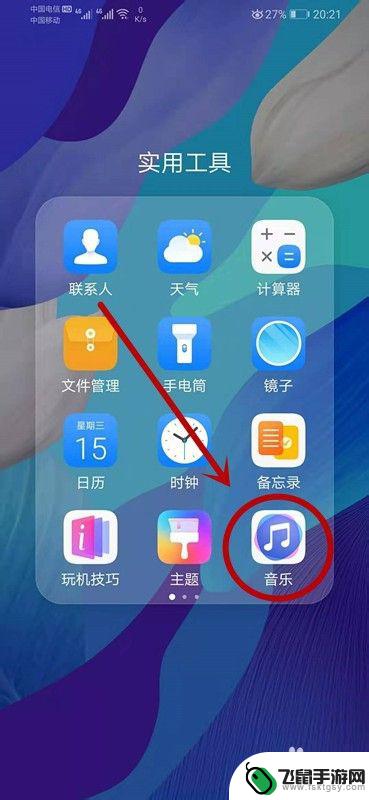 如何设置手机主题曲为铃声 华为手机怎样将本地音乐设为闹钟铃声
如何设置手机主题曲为铃声 华为手机怎样将本地音乐设为闹钟铃声在日常生活中,手机已经成为了我们生活中不可或缺的一部分,除了通讯功能外,手机还可以通过设置主题曲和闹钟铃声来个性化我们的使用体验。对于华为手机用户来说,设置手机主题曲为铃声和将...
2024-12-15 08:33
-
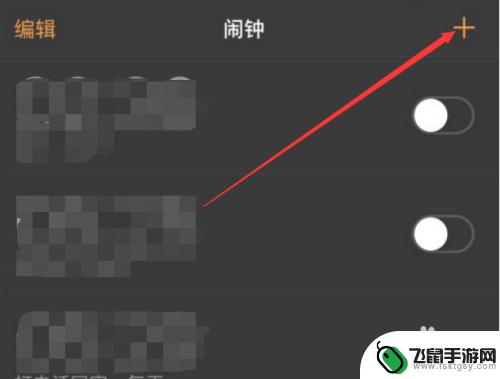 苹果手机如何导入闹铃歌曲 苹果手机怎么设置闹钟音乐
苹果手机如何导入闹铃歌曲 苹果手机怎么设置闹钟音乐苹果手机作为目前最受欢迎的智能手机之一,其功能之强大让人难以想象,其中设置闹钟音乐是很多用户经常会用到的功能之一。苹果手机如何导入闹铃歌曲呢?苹果手机怎么设置闹钟音乐呢?下面让...
2024-07-20 10:42
-
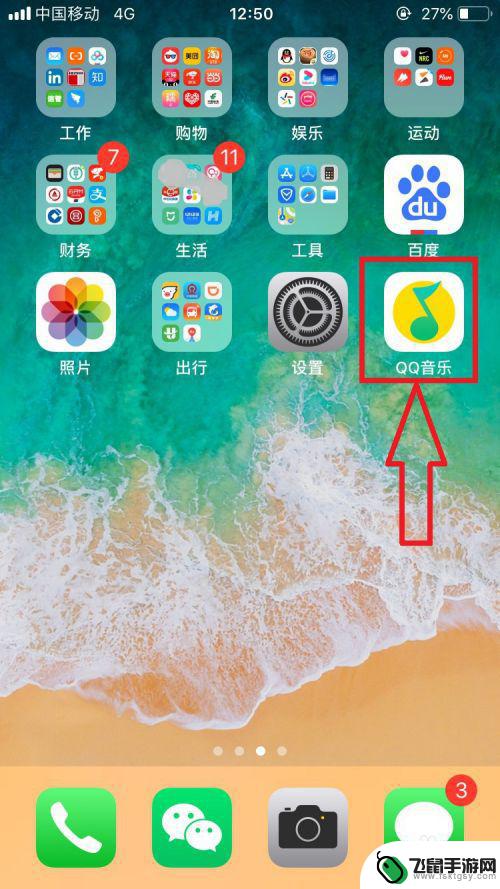 苹果手机闹钟如何使用音乐 苹果手机闹钟怎么用歌曲
苹果手机闹钟如何使用音乐 苹果手机闹钟怎么用歌曲苹果手机闹钟是我们日常生活中常用的功能之一,它可以帮助我们准时起床或提醒我们重要的事情,除了基本的设置时间和重复功能,苹果手机闹钟还可以使用音乐来作为闹钟铃声,让我们在清晨被动...
2024-09-08 10:19
-
 苹果手机闹钟怎么设置歌曲 iPhone怎么用歌曲当作闹钟
苹果手机闹钟怎么设置歌曲 iPhone怎么用歌曲当作闹钟苹果手机的闹钟功能是我们日常生活中常用的功能之一,而设置歌曲作为闹钟铃声更能让我们在清晨从梦中醒来时感到愉悦,iPhone手机提供了简单的操作步骤,让我们可以轻松地将喜爱的歌曲...
2024-09-27 17:38
-
 小米手机如何循环闹钟音乐 小米手机如何设置闹钟重复响铃次数
小米手机如何循环闹钟音乐 小米手机如何设置闹钟重复响铃次数小米手机作为一款备受欢迎的智能手机品牌,其功能丰富多样,其中的循环闹钟音乐和重复响铃设置更是让用户受益良多,通过小米手机设置闹钟时,可以选择喜欢的音乐作为闹钟铃声,并且可以设置...
2024-06-13 17:25
-
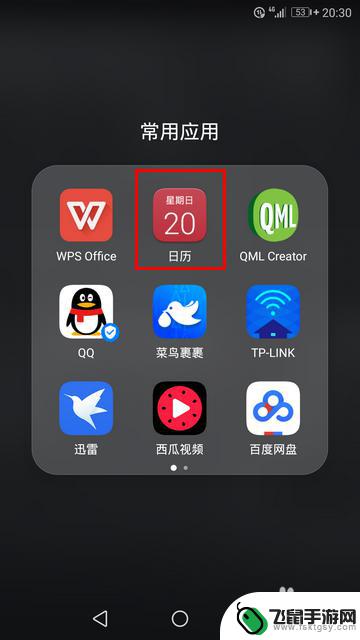 如何设置手机日历闹钟铃声 华为手机日历提醒不响铃怎么设置
如何设置手机日历闹钟铃声 华为手机日历提醒不响铃怎么设置在日常生活中,手机的日历闹钟功能是我们经常会使用到的,它可以帮助我们提醒重要的事项和活动,有时候我们可能会遇到华为手机日历提醒不响铃的情况,这给我们带来了一定的困扰。如何设置手...
2024-04-29 13:55
-
 华为手机来电铃声怎么换成歌曲 华为手机电话铃声设置教程
华为手机来电铃声怎么换成歌曲 华为手机电话铃声设置教程华为手机作为一款领先的智能手机品牌,具备丰富的功能和个性化设置,其中之一便是来电铃声的更换,对于许多用户来说,将来电铃声换成自己喜爱的歌曲或音乐,不仅可以增添个性化的风格,还能...
2023-12-14 10:29
-
 苹果14手机怎么设置闹钟铃声 iPhone iOS 14 设置闹钟教程
苹果14手机怎么设置闹钟铃声 iPhone iOS 14 设置闹钟教程苹果14手机作为一款功能强大的智能手机,其设置闹钟铃声功能也异常便捷,用户只需进入手机的闹钟应用,选择要设置的闹钟时间,然后点击右上角的编辑按钮,即可进入铃声设置界面。在这里用...
2024-09-23 15:40
-
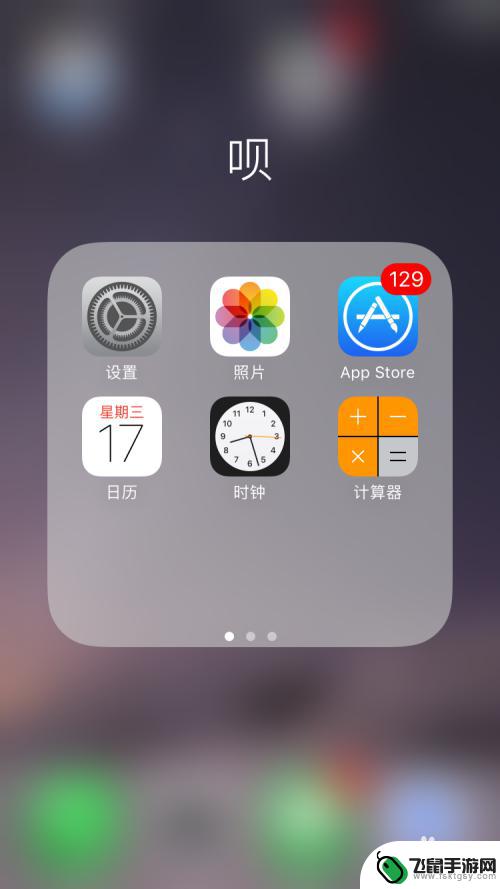 闹铃铃声苹果手机怎么设置 iPhone闹钟铃声设置教程
闹铃铃声苹果手机怎么设置 iPhone闹钟铃声设置教程每天早上,当那闹钟铃声在耳边响起,苹果手机的iPhone用户们总是能够准时起床,那种清脆的铃声,仿佛带着一股清新的早晨气息,让人不禁想要迎接新的一天。你是否知道如何设置iPho...
2024-09-18 17:35
热门教程
MORE+热门软件
MORE+-
 漫熊漫画app官方版
漫熊漫画app官方版
17.72M
-
 flex壁纸安卓新版
flex壁纸安卓新版
13.66MB
-
 菜谱食谱烹饪app
菜谱食谱烹饪app
15.09MB
-
 学而通早教app
学而通早教app
15MB
-
 星星动漫
星星动漫
53.87M
-
 小鸟壁纸安卓版
小鸟壁纸安卓版
19.82MB
-
 恋鹅交友最新版
恋鹅交友最新版
41.77M
-
 365帮帮免费软件
365帮帮免费软件
91.9MB
-
 Zoom5.16app手机安卓版
Zoom5.16app手机安卓版
181.24MB
-
 紫幽阁去更软件app
紫幽阁去更软件app
20.70MB